![]()
Das Dialogfeld "Renderausgabe einrichten" besitzt mehrere Registerkarten. Die Anzahl und die Namen der Registerkarten können sich abhängig vom aktiven Renderer ändern. Folgende Registerkarten sind immer vorhanden:
-
Registerkarte "Allgemein"
Diese Registerkarte enthält die wichtigsten Steuerelemente für jeden Renderer, z. B. zum Auswählen, ob ein Standbild oder eine Animation gerendert werden soll, zum Einstellen der Auflösung der Renderausgabe usw.
-
Registerkarte "Renderer"
Diese Registerkarte enthält die wichtigsten Steuerelemente für den aktuellen Renderer.
Zusätzliche Registerkarten können in Abhängigkeit davon, welcher Renderer aktiv ist, angezeigt werden. Fünf Renderer sind im Lieferumfang von 3ds Max enthalten. Die entsprechenden Steuerelemente werden im Abschnitt Renderer erläutert. Weitere Renderer sind möglicherweise als Plug-In-Komponenten von Drittanbietern erhältlich.
Unten in "Rendern einrichten" befinden sich Steuerelemente, die wie die Steuerelemente im Rollout "Allgemeine Parameter" für alle Renderer gelten. Sie werden unten im Abschnitt "Benutzeroberfläche" dieses Themas beschrieben.
Standard- und ActiveShade-Renderer
In 3ds Max gibt es zwei verschiedene Arten von Rendervorgängen. Produktions-Rendern ist als Vorgabe aktiv und wird normalerweise für endgültige Renderausgaben verwendet. Diese Art des Renderns kann einen beliebigen der drei zuvor erwähnten Renderer verwenden. Die zweite Art des Renderns wird als ActiveShade bezeichnet. Beim ActiveShade-Rendern wird mithilfe des Vorgabe-Scanline-Renderers eine Rendervorschau erstellt, die Ihnen hilft, die Wirkung Ihrer Änderungen an der Beleuchtung oder den Materialien zu begutachten. Wenn Sie Ihre Szene verändern, wird die Renderausgabe interaktiv aktualisiert. Im Allgemeinen ist das Rendern mit ActiveShade weniger präzise als das Produktionsrendern.
Produktions-Rendervorgänge haben zusätzlich den Vorteil, dass Sie verschiedene Renderer verwenden können, z. B. den mental ray-Renderer oder den VUE-Datei-Renderer.
Zum Wählen zwischen Produktions- oder ActiveShade-Rendern dienen die Optionsfelder, die im folgenden Abschnitt beschrieben werden. Zum Ändern des Renderers, der für das Produktions-Rendern zugewiesen ist, dient das Rollout "Renderer zuweisen".
Vorgehensweisen
So rendern Sie ein Standbild:
- Aktivieren Sie das zu rendernde Ansichtsfenster.
- Klicken Sie auf
 (Rendern einrichten).
(Rendern einrichten). Das Dialogfeld "Renderausgabe einrichten" wird mit der aktivierten Registerkarte "Allgemein" geöffnet.
- Überprüfen Sie im Rollout "Allgemeine Parameter" im Bereich "Zeitausgabe", ob die Option "Einzeln" ausgewählt ist.
- Stellen Sie im Bereich "Ausgabegröße" andere Renderparameter ein, oder verwenden Sie die Vorgabeeinstellungen.
- Klicken Sie unten im Dialogfeld auf die Schaltfläche "Rendern".
Vorgabemäßig wird die Renderausgabe im Fenster mit gerendertem Bild angezeigt.
Tipp: Sie können eine Ansicht rendern, ohne das Dialogfeld zu verwenden, indem Sie auf (Rendern (Produktion)) klicken.
(Rendern (Produktion)) klicken.
So rendern Sie eine Animation:
- Aktivieren Sie das zu rendernde Ansichtsfenster.
- Klicken Sie auf
 (Rendern einrichten).
(Rendern einrichten). Das Dialogfeld "Renderausgabe einrichten" wird mit der aktivierten Registerkarte "Allgemein" geöffnet.
- Wechseln Sie im Rollout "Allgemeine Parameter" zum Bereich "Zeitausgabe", und wählen Sie einen Zeitbereich aus.
- Stellen Sie im Bereich "Ausgabegröße" andere Renderparameter ein, oder verwenden Sie die Vorgabeeinstellungen.
- Klicken Sie im Bereich Renderausgabe auf Dateien.
- Geben Sie im Dialogfeld "Render-Ausgabedatei" ein Verzeichnis, einen Namen und einen Typ für die Animationsdatei an, und klicken Sie danach auf "Speichern".
Normalerweise wird ein Dialogfeld eingeblendet, in dem Sie Optionen für das ausgewählte Dateiformat konfigurieren können. Ändern Sie die Einstellungen, oder übernehmen Sie die Vorgaben. Klicken Sie danach auf "OK", um fortzufahren.
Das Kontrollkästchen "Datei speichern" wird aktiviert.
- Klicken Sie unten im Dialogfeld auf die Schaltfläche "Rendern". Anmerkung: Wenn Sie einen Zeitbereich einstellen, aber keine Datei zum Speichern angeben, wird die Animation nur im Fenster gerendert. Das kann ein zeitaufwendiger Fehler sein, weshalb eine entsprechende Warnung angezeigt wird.
Benutzeroberfläche
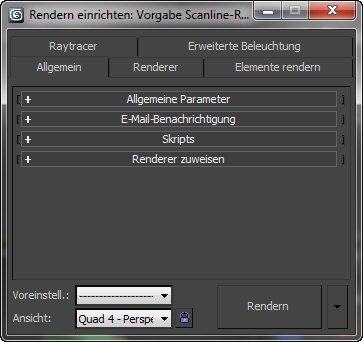
- Voreinstellung
-
Sie können in dieser Dropdown-Liste aus verschiedenen voreingestellten Renderparametern sowie dem Laden und Speichern von Parametereinstellungen wählen. Weitere Informationen finden Sie unter Voreingestellte Renderoptionen.
- Ansicht
- Zeigt das Ansichtsfenster, in dem der Rendervorgang durchgeführt wird, wenn Sie auf "Rendern" klicken. Sie können ein anderes zu renderndes Ansichtsfenster angeben, indem Sie es in der Liste auswählen oder in der Hauptbenutzeroberfläche aktivieren.
Die Dropdown-Liste enthält alle Ansichtsfenster, die in allen Ansichtsfenster-Layouts verfügbar sind. Jedes Ansichtsfenster wird mit dem Namen des Layouts, gefolgt von einem Bindestrich und dem Namen des Ansichtsfensters, aufgelistet. Beispiel: Zeile 1, Zeile 2 - Vorn. Aus diesem Grund vergeben Sie zur leichteren Identifizierung von Ansichtsfenstern aussagekräftige Namen für Ihre Layouts Namen, z. B. Nahaufnahmen.
Wenn Sie in der Hauptoberfläche ein anderes Ansichtsfenster aktivieren, wird diese Einstellung automatisch aktualisiert, sofern An Ansichtsfenster binden (siehe unten) deaktiviert ist.
 Ansicht sperren
Ansicht sperren-
Wenn diese Option aktiviert ist, wird die Ansicht gesperrt, die derzeit in der Ansichtsfensterliste angezeigt wird. Dadurch können Sie die Szene in anderen Ansichtsfenstern anpassen (die dabei aktiviert werden), wenn Sie jedoch auf "Rendern" klicken, wird das Ansichtsfenster gerendert, das Sie ursprünglich ausgewählt hatten. Wenn diese Option deaktiviert ist, wird beim Klicken auf "Rendern" immer das aktive Ansichtsfenster gerendert.
- Rendern
-
Rendert die Szene.
Wenn "ActiveShade" ausgewählt wird, ändert sich der Name dieser Schaltfläche in "ActiveShade", und wenn Sie darauf klicken, wird ein frei verschiebbares ActiveShade-Fenster geöffnet.
Wenn die Szene, die Sie rendern, Bitmaps enthält, die nicht gefunden werden können, wird das Dialogfeld "Fehlende externe Dateien" angezeigt. In diesem Dialogfeld können Sie nach fehlenden Maps suchen oder angeben, dass die Szene ohne sie gerendert werden soll.
- [Schaltfläche Rendern (Dropdown-Menü)]
- Klicken Sie auf den Abwärtspfeil, um ein Dropdown-Menü anzuzeigen, in dem Sie verschiedene Optionen zum Rendern auswählen können.
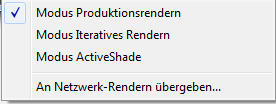
- Modus Produktionsrendern (Vorgabe) Wenn diese Option aktiv ist, wird durch Klicken auf Rendern der Produktionsmodus verwendet.
- Modus Iteratives Rendern Wenn diese Option aktiv ist, wird durch Klicken auf Rendern der iterative Modus verwendet.
- ActiveShade-Modus Wenn diese Option aktiv ist, wird durch Klicken auf Rendern der ActiveShade-Modus verwendet.
- An Netzwerk-Rendern übergeben Übermittelt die aktuelle Szene an Netzwerk-Rendern. Wenn Sie diese Option wählen, öffnet 3ds Max das Dialogfeld "Netzwerk-Auftragszuweisung".
Diese Auswahl betrifft nicht den Status der Schaltfläche "Rendern", die Sie weiterhin verwenden können, um das Rendern als Produktion, Iterativ oder ActiveShade zu starten.
Durch das Ändern des Rendermodus in diesem Menü ändert sich die vergleichbare Einstellung im Flyout Rendern.
Dialogfeld "Renderverlauf"
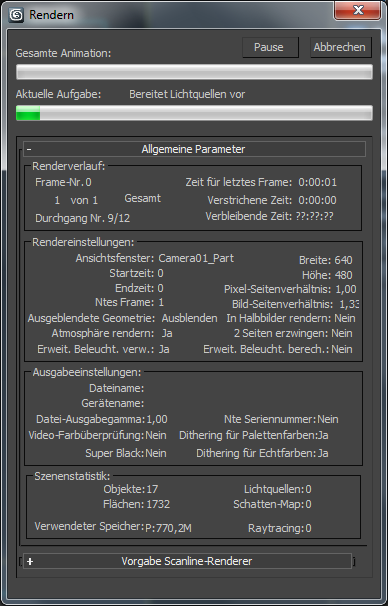
Wenn Sie auf "Rendern" klicken, werden in einem Statusfenster für den Rendervorgang die verwendeten Parameter und eine Fortschrittsleiste angezeigt. Das Dialogfeld "Rendern" enthält die Schaltfläche "Pause" links neben der Schaltfläche "Abbrechen". Wenn Sie auf "Pause" klicken, wird der Rendervorgang unterbrochen, und die Beschriftung der Schaltfläche ändert sich in "Wiederaufnehmen". Wenn Sie auf "Wiederaufnehmen" klicken, fahren Sie mit dem Rendern fort.
